苹果手机照片删除怎么恢复简单教程
- 时间:2017-05-08 13:43
- 来源:下载吧
- 编辑:sivan
苹果手机照片删除怎么恢复?很多小伙伴可能会有这样的经历,在相册中寻找照片怎么也找不到,才想起来在很久之前把照片给删除了。那么我们还能不能恢复苹果手机上删除的照片呢?苹果手机照片删除怎么恢复最简单呢?我们可以使用开心手机恢复大师,可以很简单地帮助我们找回删除的照片。
苹果手机照片删除怎么恢复简单教程

我们只需要准备一台常用电脑,就能够对苹果手机删除的照片进行恢复了。接下来,我们来看下如何恢复苹果手机删除的照片吧。
第一步:我们需要将开心手机恢复大师安装到电脑上。
第二步:运行开心手机恢复大师,我们选择【通过iCloud备份恢复】恢复模式进行照片的恢复。在软件中间有iCloud验证,我们正确填写自己的Apple ID和密码进行验证。在验证之前,我们需确认iCloud双重验证处于关闭的状态。
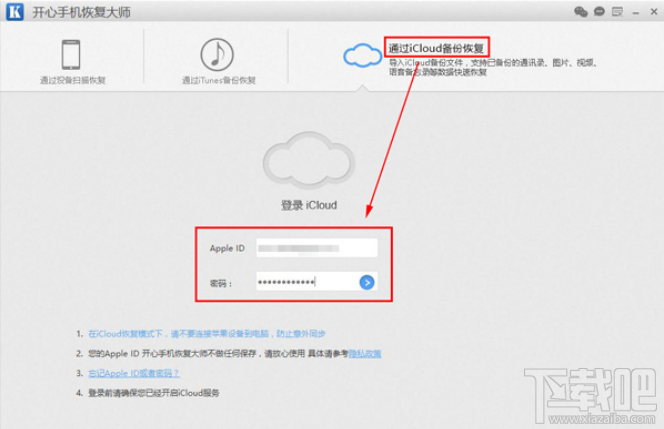
第三步:验证完毕后,我们在备份文件列表中,根据更新时间选择好所需要的iCloud备份文件,再点击右侧【下载】进行iCloud备份文件的下载。如果之前有用过该软件下载过备份文件,【下载】按钮会变为【开始】,点击【开始】即可。
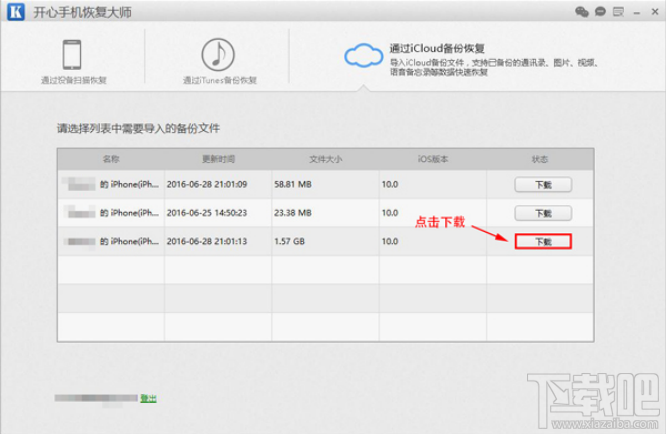
第四步:一般软件默认下载所有的备份文件,我们也可以勾选自己需要的备份文件下载。这里,建议大家保持默认,之间点击继续进行下载。
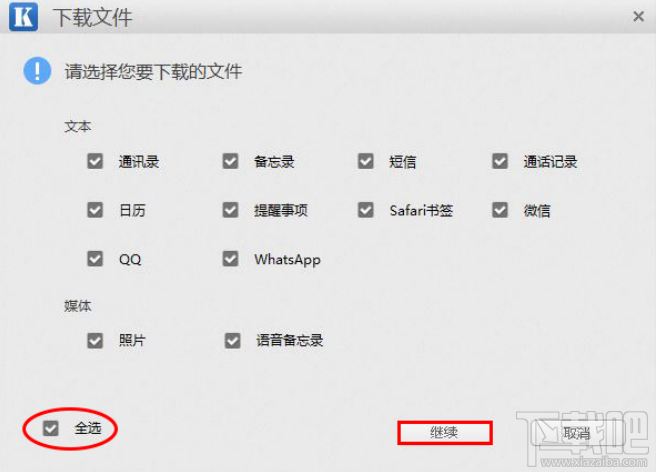
第五步:我们耐心等待备份文件下载完成,途中我们可以点击【停止】取消对备份文件的下载。
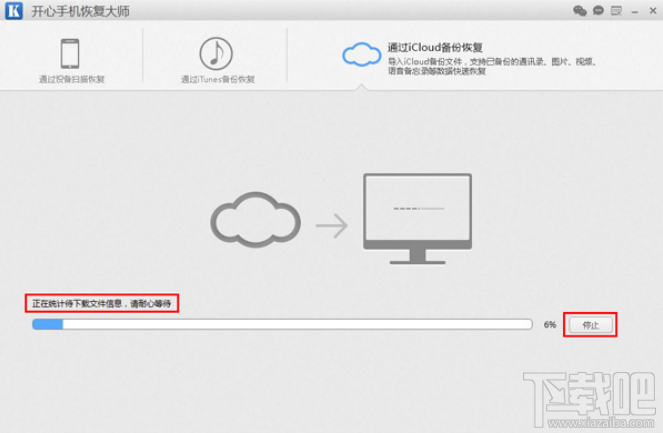
第六步:开心手机恢复大师是专业的iOS数据恢复和备份软件,可以对通讯录、备忘录、短信等17种类别的数据进行恢复。我们要恢复苹果手机种删除的照片,我们在媒体文件中找到【照片】图标,点击进行照片的恢复。
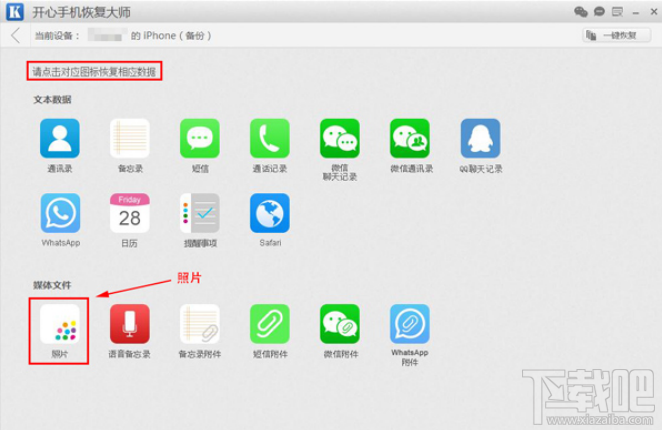
第七步:在照片恢复界面中,我们可以看到iCloud备份中所有的照片,我们点击右上角全选旁的小方框取消全选。在所有照片中,找到我们需要恢复的已删除照片,在照片下方的小方框进行勾选,然后点击【恢复到电脑】,就可以将那些选中的照片给恢复到电脑上了。
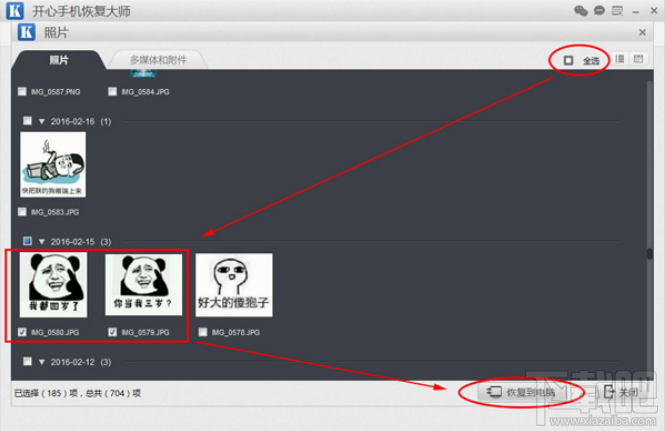
一般苹果手机会自动进行iCloud备份,所以通过iCloud备份,很有希望能够将删除的照片给找回来。大家有学会这种最简单的照片恢复方法了吗?赶快把自己想要恢复的照片给恢复回来吧。
最近更新
-
 淘宝怎么用微信支付
淘宝怎么用微信支付
淘宝微信支付怎么开通?9月5日淘宝公示与微信
- 2 手机上怎么查法定退休时间 09-13
- 3 怎么查自己的法定退休年龄 09-13
- 4 小红书宠物小伙伴怎么挖宝 09-04
- 5 小红书AI宠物怎么养 09-04
- 6 网易云音乐补偿7天会员怎么领 08-21
人气排行
-
 Office 2016自定义选择组件安装方法(附工具下载)
Office 2016自定义选择组件安装方法(附工具下载)
Office2016不仅不能自定义安装路径,而且还不能选择安装的组件,
-
 office 2013/2010 免密钥激活破解教程
office 2013/2010 免密钥激活破解教程
office2013、office2010免密钥激活破解方法是很多朋友感兴趣的。
-
 最简单在Foxit PDF Editor合并pdf文档的方法
最简单在Foxit PDF Editor合并pdf文档的方法
最简单在FoxitPDFEditor合并pdf文档的方法,有时我们看到自己张比
-
 EXCEL忘记密码怎么办?EXCEL工作表怎么清除密码
EXCEL忘记密码怎么办?EXCEL工作表怎么清除密码
EXCEL是最常用的办公制表软件,有时候制作的工作表想为了保护数据
-
 Office 2016安装路径修改方法 安装位置随意改
Office 2016安装路径修改方法 安装位置随意改
Office2016安装程序不仅不能选择要安装的组件,而且连安装路径都
-
 office2010安装与激活
office2010安装与激活
office办公软件是一个电脑必备的软件来的。office2010这是一个强
-
 Foxit PDF Editor安装许可密钥
Foxit PDF Editor安装许可密钥
FoxitPDFEditor安装许可密钥,有了加密,我们有时在传送重要的文
-
 完美解决Office 2016 for Mac无限崩溃的问题
完美解决Office 2016 for Mac无限崩溃的问题
网友向小编反映“购买了office2016forMac正版后感觉很不给力!每
-
 Foxit PDF Editor怎么编辑PDF里面的文字
Foxit PDF Editor怎么编辑PDF里面的文字
FoxitPDFEditor怎么编辑PDF里面的文字,有时我们拿到一份新的PDF
-
 Foxit PDF Editor怎样将PDF页面旋转
Foxit PDF Editor怎样将PDF页面旋转
FoxitPDFEditor怎样将PDF页面旋转,有时我们做的PDF想把它旋转过

